고클린 다운로드 및 사용 방법과 컴퓨터 최적화 방법에 대해서 포스팅하도록 하겠습니다. 컴퓨터가 느려지거나 인터넷이 느려진 경우 불필요한 프로그램들이 많이 설치되어 있기 때문입니다. 고클린을 통해 최적화하는 방법을 아래에서 설명하도록 하겠습니다.
고클린 다운로드 방법
1. 검색창에 고클린을 검색합니다.
2. 공식 웹사이트에 접속합니다.
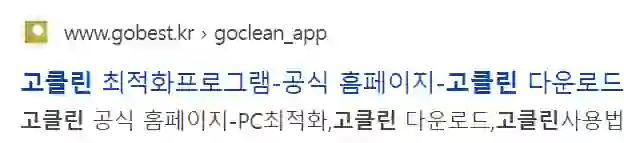
3. 해당 버튼을 통해 다운로드를 진행합니다.

4. 설치프로그램을 선택해서 설치하면 다운로드 및 설치가 완료됩니다.
고클린 사용 방법 및 컴퓨터 최적화 하기
1. 고클린을 실행합니다.
2. 두 번째 메뉴인 하드디스크 최적화를 선택합니다.
3. 불필요한 파일을 검색 후 삭제 버튼을 선택합니다.

4. 세 번째 메뉴인 작업스케줄러 관리를 선택 후 모두 체크 후 삭제를 선택합니다.

5. 다음으로 익스플로러 최적화를 선택합니다. 모두 체크 후 삭제를 진행합니다.
6. 시작 프로그램 관리를 선택합니다. V3 안랩을 사용하시거나 알약을 사용하실 거라 생각됩니다. 해당 내용을 제외한 모든 부분을 체크하고 삭제하기를 누릅니다.
7. 우측 메뉴 중 인터넷이 느려질 때를 선택 후 프로세스 초기화를 선택하면 최적화가 완료됩니다.
고클린을 사용할 때 기본적으로 시작 프로그램이 굉장히 많이 실행되고 있기 때문에 컴퓨터가 느려집니다. 또한 나도 모르는 사이에 툴바 같은 이상한 프로그램이 설치되었을 경우에도 컴퓨터 부팅이 상당히 느려질 수 있습니다. 위의 방법으로 한번 최적화해 보시고 재부팅 속도를 측정해 보시기 바랍니다. 위의 방법은 기본적인 최적화 방법으로 모든 컴퓨터를 포맷했을 경우에 필수적으로 해줘야 하는 세팅이라고 생각합니다. 저 또한 해당 방법을 통해 컴퓨터를 최적화하고 있는데요. 컴퓨터가 느려질 때마다 고클린을 사용해서 컴퓨터 청소를 하고 나면 확실히 부팅 속도, 인터넷 속도 등이 정리가 되어 빨라집니다. 어렵게 생각하지 마시고 위의 방법대로 실행해 보시기 바랍니다.
윈도우를 사용하시다 보면 마이크로소프트 비주얼 오류가 간혹가다 발생하는 경우가 있습니다. 비주얼 오류를 간단히 해결하는 방법에 대해 궁금하신 분은 아래 포스팅을 참고 하시기를 바랍니다.
Microsoft Visual C++ runtime Library에러 해결 방법
지금까지 고클린 다운로드 방법과 사용 방법에 대한 포스팅이었습니다.
함께 보면 좋은 글